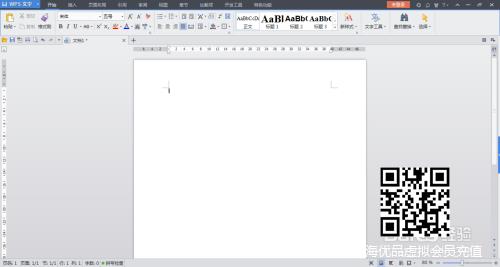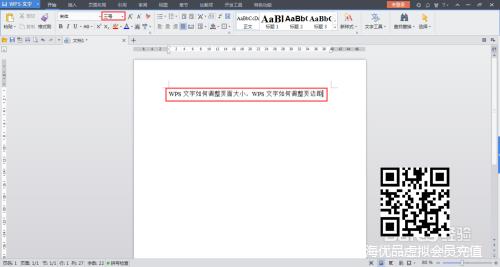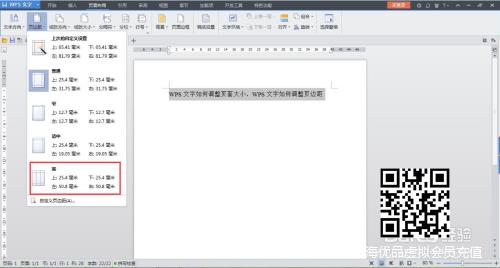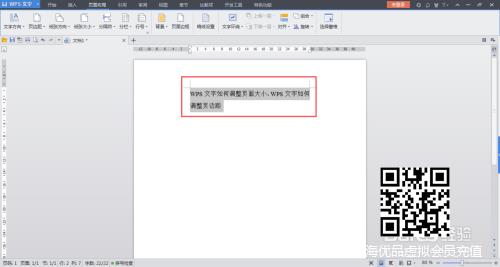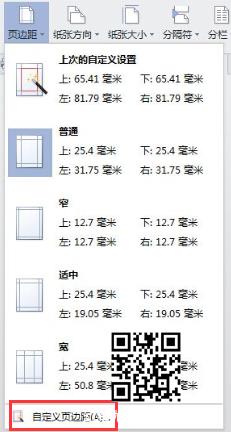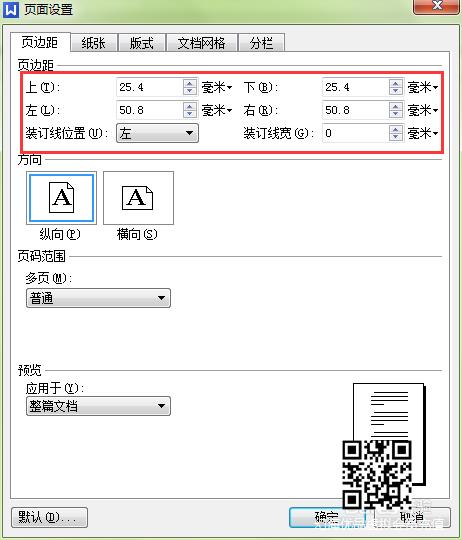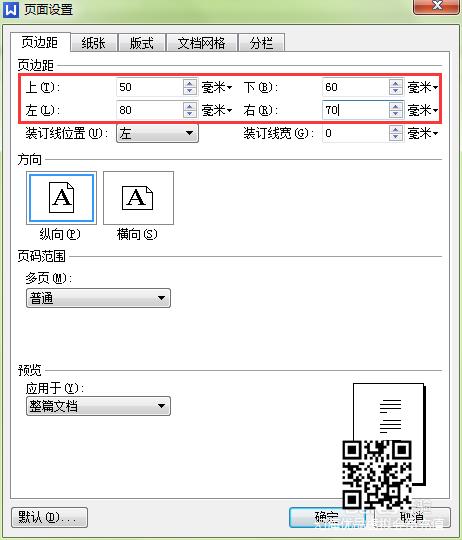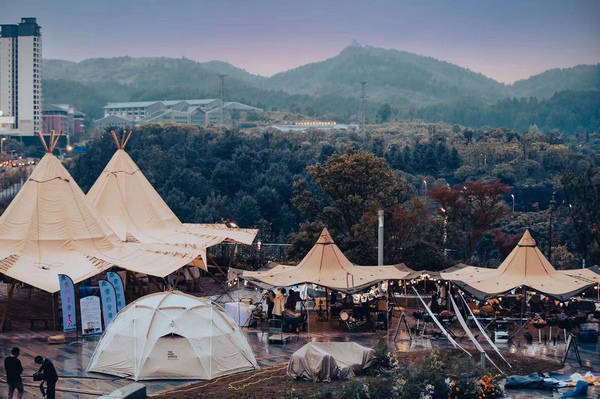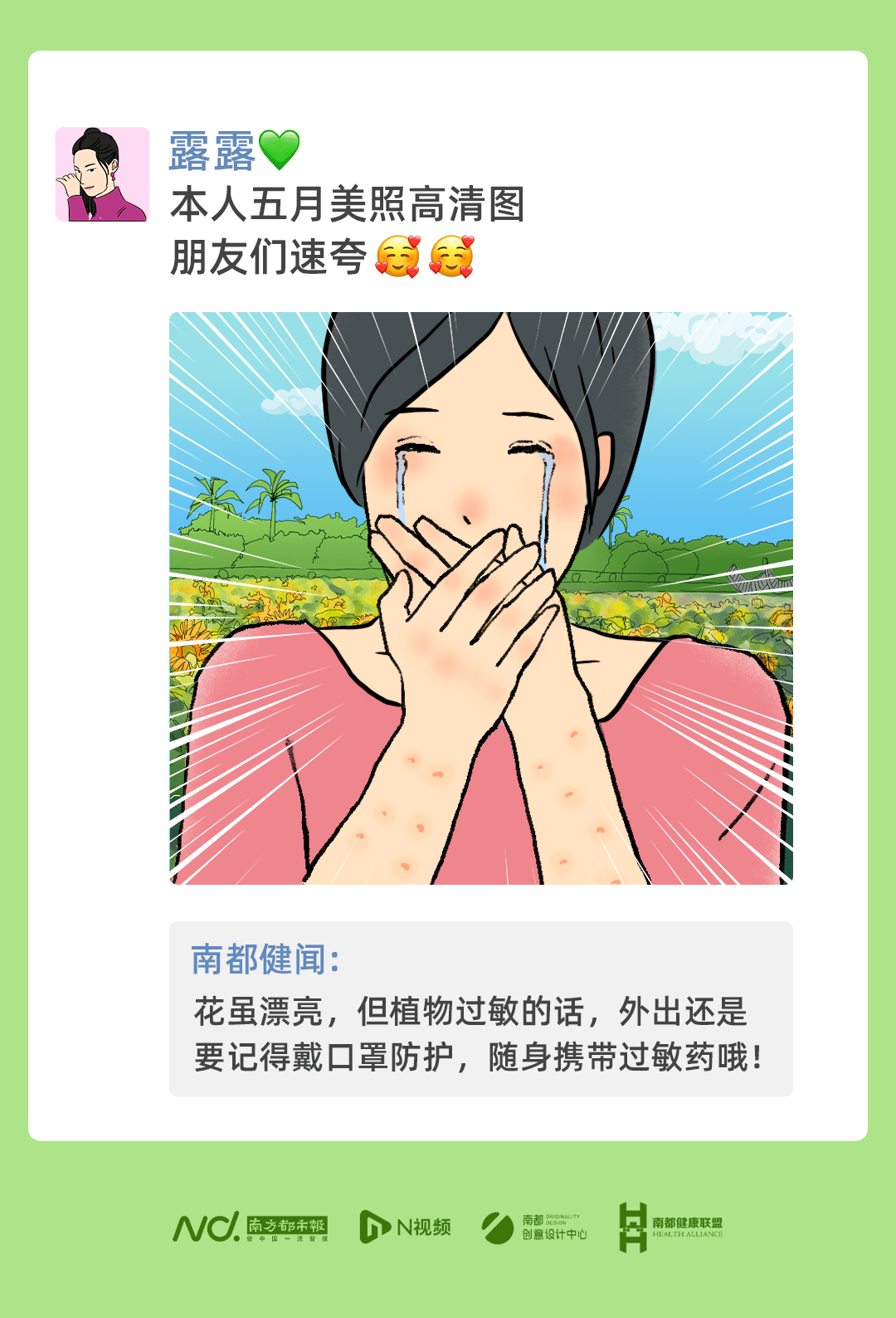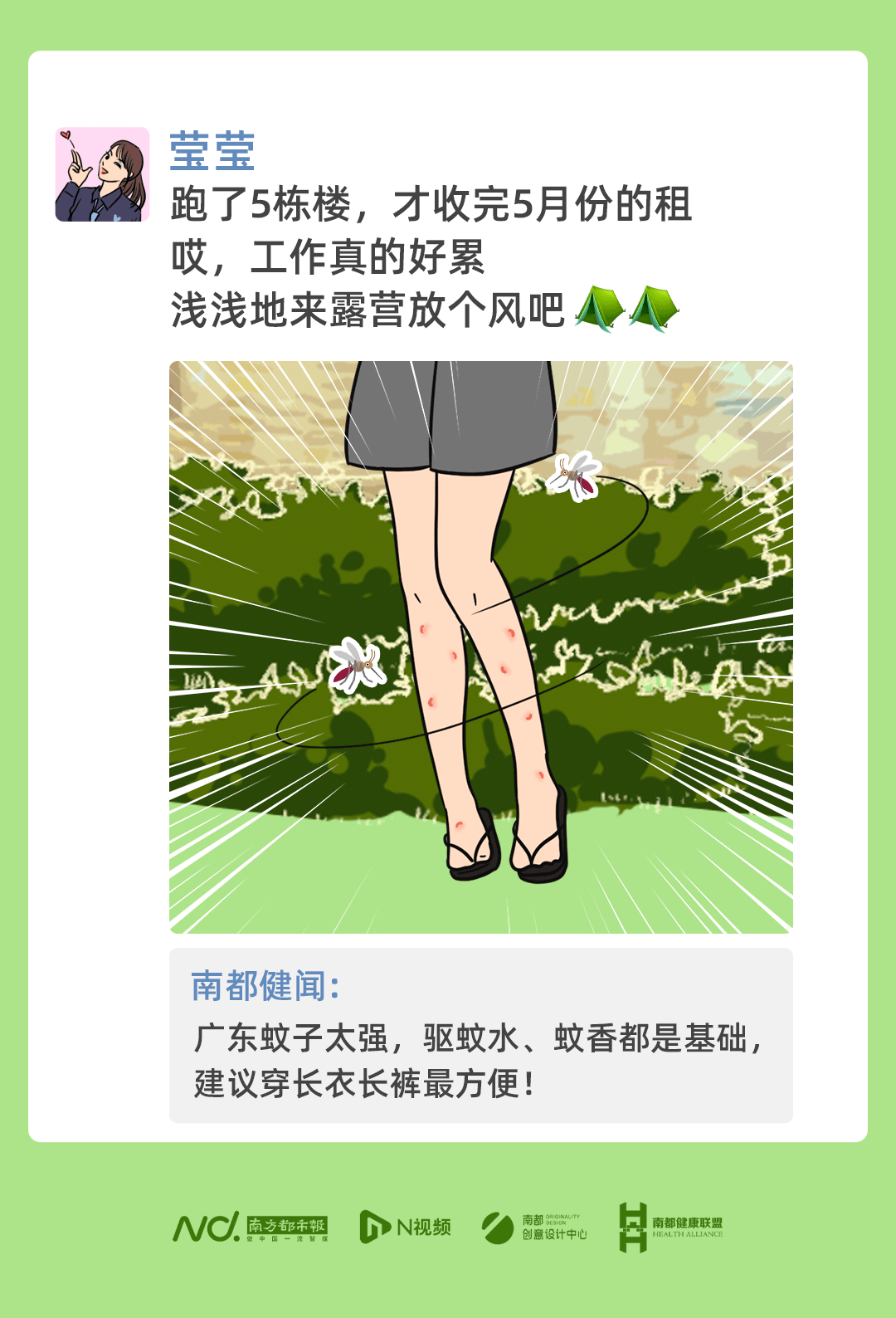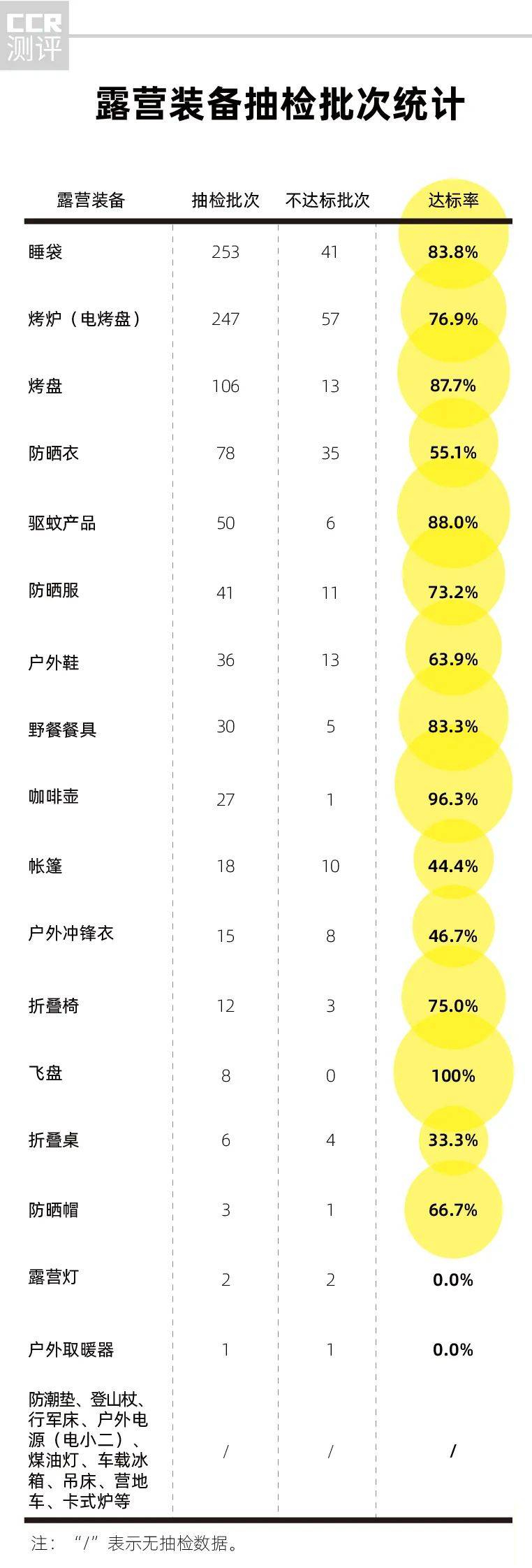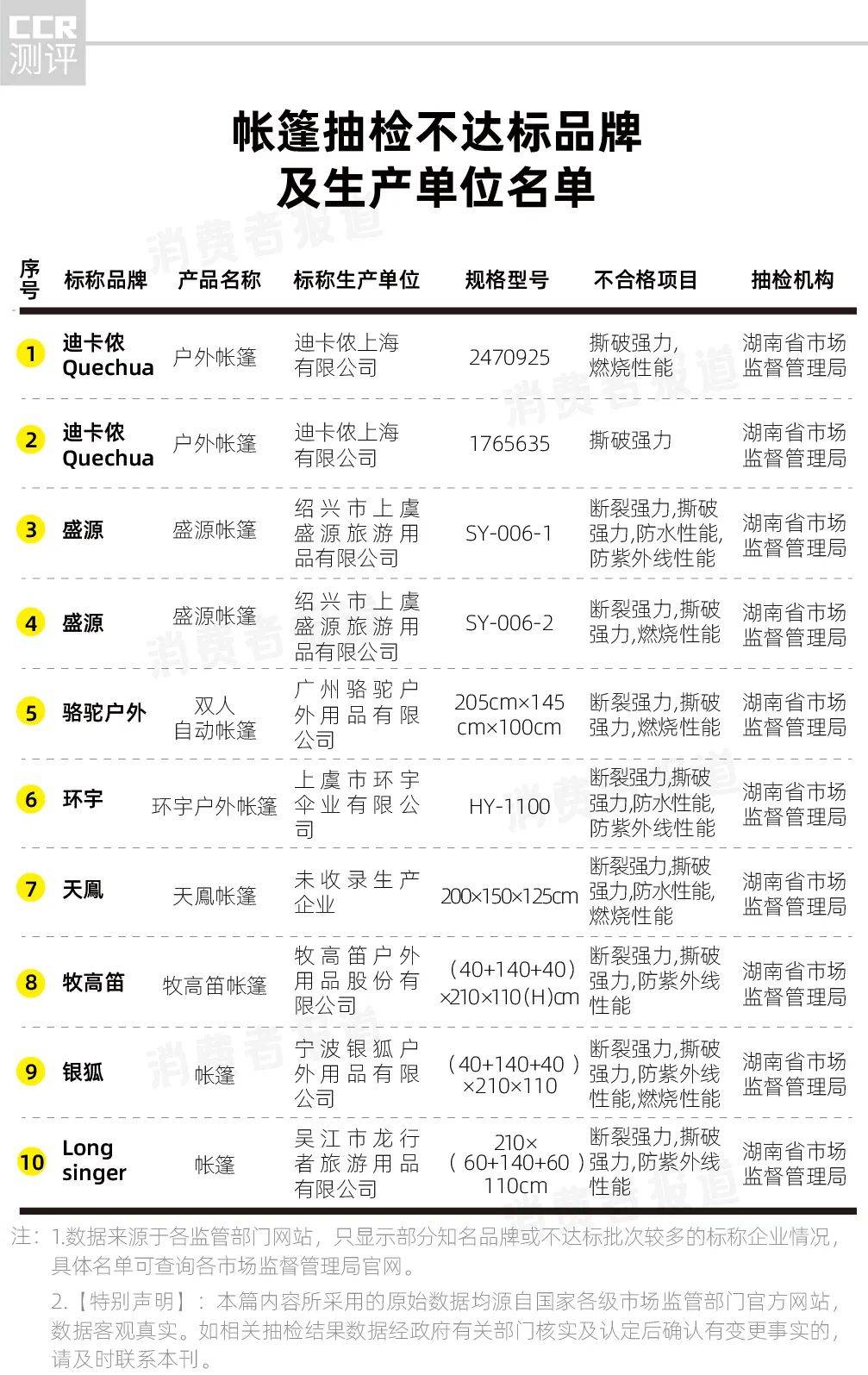工具/原料
- WPS文字
方法/步骤
首先在电脑上打开WPS文字软件并新建一个空白文档,如下图所示。
为了查看调整后的效果,我们首先在空白文档内输入一段文字,设置字号为三号字体,如下图所示。
接下来点击上方菜单栏里的【页面布局】选项,可以看到【页边距】功能选项,如下图所示。
点击【页边距】功能选项右侧的小箭头弹出下拉菜单,比如我们选择系统默认的宽模式,点击之后,输入面板通过输入汉字即可发现页边距发生变化。
也可点击下拉菜单最下方的【自定义页边距】功能选项,弹出页面设置窗口,如下图所示。
通过该窗口可以任意修改WPS文字文档的页边距,比如我们将上下左右的数值进行以下修改,如图所示。
修改完毕后点击【确定】按钮,此时输入面板的页边距进行了修改,如下图所示。
注意事项
- 该经验为小烟一叼go百度经验首发。
免责声明:以上内容(如有图片或视频亦包括在内)有转载其他网站资源,如有侵权请联系删除